Subtool mester - szól ZBrush
SubTool Mester plug-in ad több, mint a standard ZBrush SubTools funkciót.
Hogyan kell telepíteni a bővítményt Subtool mester
Csomagolja ki a ZIP-fájlt.
Másolja a fájlokat az archívumban tárolt egy mappába
... \ ZBrush \ ZStartup \ ZPlugs.
Újraindítás ZBrush!
Meg kell megjelenni SubTool Mester lap a palettán ZPlugin.
Hogyan kell használni a plugin Subtool Mester
SubTool mester
Ez a gomb nyitja Subtool mester felület.
Meg lehet rendelni egy gyorsbillentyűt a gombot. Hozzárendelni egy forró kulcsot, tartsa lenyomva a Ctrl billentyűt, és kattintson a SubTool Maste gombra, és válassza ki a kívánt gombot hozzárendelni pontszámot. Billentyű módosítások mentését, kattintson a Store gomb található a palettán Beállítások -> Gyorsbillentyűk.
Save ZTool
Ezzel a gombbal mentse el a 3D-s modellek. Javasoljuk, hogy mindig a Save ZTool gomb (ZPlugin - Subtool Master - Save ZTool), ha dolgozik, modelleket tartalmazó SubTools. Továbbá, ez is hasznos rendelni gyorsgomb időt takaríthat meg. A modell, hogy őrizze meg lesz adva a lista modellek ZTL látható betöltésekor ZBrush. Ha töröl egy fájlt ZTL modell mentett utolsó, ez a lista nem jelenik meg. Ahhoz, hogy visszatérjen az eredeti listát ZTL modell StartupScript_RecentFiles .mem töröl egy fájlt, ami a ZStartup \ ConfigFiles mappa \
MultiAppend
A gomb segítségével új SubTools
Ha hozzá ZTL modell minden saját SubTools hozzátéve, hogy a jelenlegi modell. Azt is hozzá OBJ fájlokat. Kiválasztásához több OBJ fájl, tartsa lenyomva a Ctrl billentyűt. vagy nyomjuk meg a Ctrl + jelölje ki az összes fájlt egy mappába OBJ.
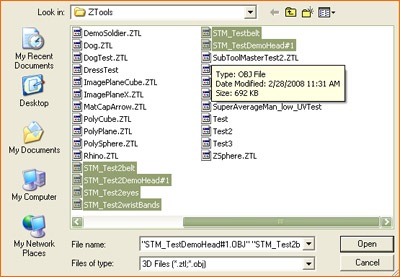
Az ábra mutatja a választás több OBJ fájl, amely majd hozzá kell adni a jelenlegi modell, mint egy SubTools.
másolat
Ez a gomb előidézni a kiválasztott SubTool. Jelölje ki SubTool (Tool - SubTool), amely a másolni kívánt, majd kattintson a Duplicate gombra.
• HD geometria nem duplikált.
• SubTools sokszorosítani rétegekkel. Rétegek megtartja eredeti intenzitását.
tükör
A gomb segítségével tükrözés SubTool. A gomb megnyomása egy új ablak jelenik meg, c lehetőségek állnak rendelkezésre, hogy ezt a funkciót.
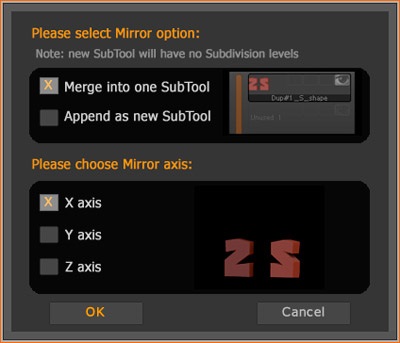
A felső panel lehetővé teszi, hogy válasszon, amely hozzáadódik a tükörkép, ugyanabban Subtool vagy hozzon létre egy új SubTool. Az alsó panel lehetővé teszi, hogy válasszon, amelyen tengely lesz a tükörképe.
• tükrözi csak a legmagasabb szintű egysége, a többi elvész.
összeolvad
Obedenyaet összes látható SubTools egy SubTool. Tudod tartani a meglévő polygroups, és el lehet távolítani az egyesülés előtt SubTools.
• Ha az unió ki kell választania a kívánt szintű felosztás a többi szinten fog veszni. • HD geometria is elveszett.
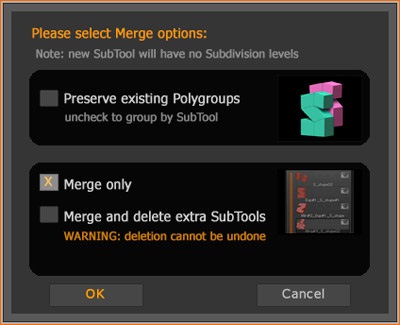
Válassza megőrzése meglévő Polygroups menteni polygroups. Ha megőrzése meglévő Polygroups nem választhatja polygroups lesz újraosztható megfelelően minden SubTools fog priznachena új polygroups. Később, akkor a Szerszám-> SubTool-> GrpSplit osztani a modell külön SubTools.
tölt
Kitölti az összes látható SubTools bizonyos szín, anyag vagy szín és anyag egyidejűleg.
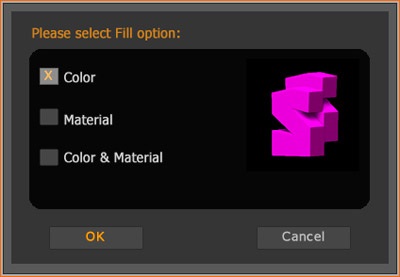
Ha rákattint a képre az ablak lehet be- vagy kikapcsolni látható polypainting subtools.
export
Ez lehetővé teszi, hogy az export a látható SubTools.
Törlés Láthatatlan
Eltávolítja láthatatlan SubTools. Ne feledje, hogy eltávolítja SubTools nem lehet visszaküldeni!
Hi Res Összes
SubTools meghatározza mind a magas szintű egysége.
Alacsony felbontású Összes
Beállítja az összes SubTools azok alacsony egysége.
Rétegek> SubTools
Másolat 3D Laye r kiválasztott Subtool minden más látható SubTool.
Shift Up
Megnöveli az összes látható SubTools SubTool a lista tetején.
Show / Hide All
Ha SubTools nem láthatók, ha rákattint a Show / Hide All gombot SubTools láthatóvá válnak. Ha ismét megnyomja, az is, hogy a rejtett SubTools ismét láthatatlanná válik.
Invert-re
Ha megnyomja a gombot, az összes SubTools láthatóvá válnak, vagy az összes, de a kiválasztott láthatatlanná válik.
parancsikonok
Gyorsbillentyűk lehet rendelni az összes funkciót Subtool mester. Tartsa lenyomva a Ctrl billentyűt, és kattintson a gombra, amely a hozzárendelni kívánt gyorsbillentyűt, majd kattintson a gombra is. Feltétlenül őrizze Billentyű módosítás kattintva a Store gombot található a palettán Beállítások -> Gyorsbillentyűk.